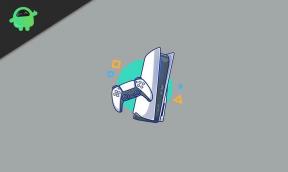Kuidas parandada Apple Musicut, mis ei tööta iPhone SE-s
Varia / / August 05, 2021
Apple Music on tellimustepõhise veebimuusika platvormi puhul üks populaarsemaid teenuseid. Rakendus App Music on eellaaditud igale iPhone'ile. Nüüd, kui olete iPhone SE kasutaja ja voogesitus Apple Music mõnda aega, kuid sellel on voogesitusprobleeme, siis see artikkel on mõeldud teile. Siin oleme jaganud iPhone SE-ga mittetoimiva Apple Musicu parandamise toimingud.
Teenus Apple Music pakub tellimusel veebipalasid, raadiot jms. Kui olete hoolduspaketi tellinud, on teil hea minna. IPhone'i muusikarakendus töötab tõesti hästi, kuid mõnikord ei pruugi see töötada rakenduse aegunud versiooni või mõne muu põhjuse tõttu. Põhjusi võib olla mitu, näiteks kehtetu Apple ID, iTunes'i probleem, Apple'i tellimus, Interneti-ühendus jne. Sel juhul on teil ka sarnane probleem, kontrollige alltoodud võimalikke lahendusi.

Sisukord
-
1 Kuidas parandada Apple Musicut, mis ei tööta iPhone SE-s
- 1.1 1. Kontrollige ja hallake Apple Musicu tellimusi
- 1.2 2. Lubage iCloudi muusikakogu ja taaskäivitage seade
- 1.3 3. Logi välja / sisesta iCloudi kontole
- 1.4 4. Kontrollige ja värskendage iOS-i versiooni
- 1.5 5. Lähtestage võrguseaded
- 1.6 6. Tehase vaikeväärtuste taastamine
Kuidas parandada Apple Musicut, mis ei tööta iPhone SE-s
Apple Musicu probleemi lahendamiseks peaksite oma seadmes läbi viima mõned võimalikud lahendused. Kas see võib olla tarkvara tõrge või tuleb muusikarakendust värskendada või midagi muud. Hüppame nüüd rohkem aega raiskamata järgmistesse sammudesse.
1. Kontrollige ja hallake Apple Musicu tellimusi
- Avage seade Seaded> Puudutage oma profiilinime> valige iTunes & App Store.
- Puudutage Apple ID> puudutage Apple ID (e-posti aadress)> Kuva Apple ID.
- Kui teil seda palutakse, sisestage pääsukood ja jätkake.
- Puudutage valikut Tellimused.
- Valige oma Apple Musicu tellimus.
Kui näete, et tellimus on juba aktiivne, jätkake järgmise lahendusega.
2. Lubage iCloudi muusikakogu ja taaskäivitage seade
ICloudi muusikakogu võimaldab teil Apple Musicu kaudu juurde pääseda kõigile teie raamatukogu muusikafailidele. Niisiis, see funktsioon tuleb oma iPhone'is sisse lülitada. Selleks:
- Puudutage iPhone'i menüüd Seaded> Puudutage valikuid Muusika> Lülitage iCloudi muusikakogu sisse lüliti.
- Kui see on tehtud, peate efektide muutmiseks taaskäivitama oma telefonitoru.
- Vajutage ja hoidke paar sekundit samaaegselt külje / toitenuppu + helitugevuse suurendamise nuppu.
- Ilmub riba Slide to Power off ja vabastage nupud.
- Lohistage liugurit ja seade lülitub välja.
- Seejärel vajutage paar sekundit kaua Side / Power nuppu ja ilmub Apple'i logo.
- Vabastage nupp ja oodake, kuni seade süsteemi käivitub.
- Pärast taaskäivitamist minge rakendusse Apple Music ja kontrollige uuesti, kas see töötab või mitte.
3. Logi välja / sisesta iCloudi kontole
- Avage iPhone'i sätted> puudutage iCloud.
- Valige oma iCloudi konto ja puudutage seejärel Logi välja.
- Järgmisena taaskäivitage oma iPhone.
- Minge uuesti iCloudi konto seadetesse ja logige kontoga sisse.
- Kui olete sisse loginud, minge uuesti rakendusse Apple Music ja proovige probleemi kontrollida.
4. Kontrollige ja värskendage iOS-i versiooni
Mõnikord võib ootel või aegunud tarkvaraversioon põhjustada ka seadmes viivitusi või kogelemisi. Niisiis, parem on vaadata iOS-i versiooni ja kui mõni värskendus on saadaval, installige see lihtsalt.
- Avage seade Seaded> Puudutage valikut Üldine.
- Valige Tarkvara värskendamine> See kontrollib automaatselt uusimat püsivara versiooni.
- Kui saadaval on uus tarkvaravärskendus, laadige see lihtsalt alla ja installige, järgides ekraanil kuvatavaid juhiseid.
5. Lähtestage võrguseaded
- Avage menüü Seaded> Üldine> Lähtesta.
- Valige Lähtesta võrguseaded.
- Kui teil seda palutakse, peate sisestama pääsukoodi ja jätkama selle kinnitamist.
- Kui see on tehtud, taaskäivitage telefonitoru.
6. Tehase vaikeväärtuste taastamine
- Valige iPhone'i sätted> Üldine> Lähtesta.
- Puudutage käsku Kustuta kogu sisu ja sätted.
- Kui küsitakse, sisestage pääsukood ja kinnitage see.
- Teie seadme andmed ja seaded kustutatakse täielikult.
- Lõpuks taaskäivitub teie seade automaatselt ja selle käivitamine võib võtta mõnda aega.
- Oodake seda ja olete valmis.
- Nüüd seadistage oma iPhone uuesti ja logige sisse e-posti kontoga.
See on kõik, poisid. Loodetavasti leiate sellest juhendist kasuliku. Küsige palun allpool toodud kommentaarides küsimusi.
Subodh armastab kirjutada sisu, olenemata sellest, kas see võib olla seotud tehnikaga või muu. Pärast aasta tehnikablogis kirjutamist muutub ta selle vastu kirglikuks. Ta armastab mänge mängida ja muusikat kuulata. Lisaks blogimisele tekitab ta sõltuvust mängude arvutiversioonidest ja nutitelefonide lekitamisest.